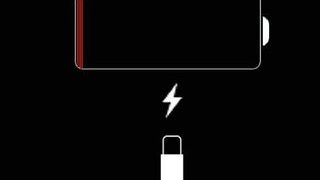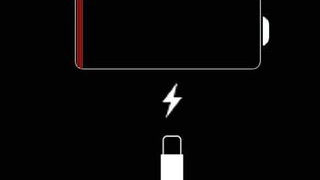今や電話としての通話機能以外でも、使用する機会の増えたiPhone。多機能になり、使用頻度が上がった反面、充電の持ちに関する悩みも増えてしまいました。そんな悩みを少しでも解決できる、3つのテクニックをご紹介します。
日常生活で役立つiPhone充電に関するちょっとした小技
初代iPhoneが発売後、さまざまな新機能が追加され、進化を続けているiPhone。
ただ、どれだけ進化を重ねていても、充電に関する悩みだけは現在も、常につきまとってしまうもの。
今回は、できるだけiPhoneの充電残量が長持ちする方法から、バッテリー自体の寿命を延ばすテクニックなど、日常生活で覚えていて損はない、充電に関する裏技を記載していきます。
アプリのバックグラウンド更新をオフにする
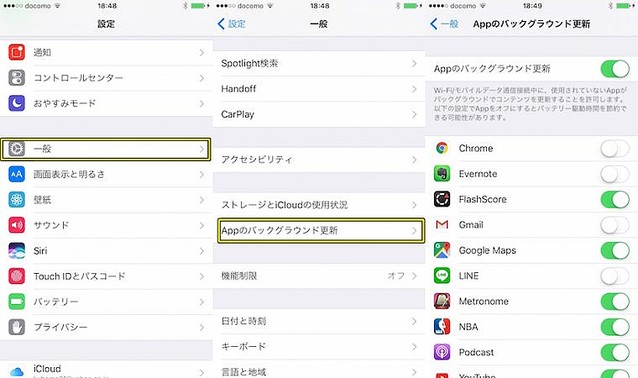
iPhone上で皆さんが使用しているアプリは、使っていない状態でも、バックグラウンド処理が行われている場合があります。
基本的に、ダウンロードしたアプリは、最初の設定で、このバックグラウンドの更新はオンになっています。
そのため、それほど使用していないアプリが原因で、消費電力を消耗している可能性があるのです。
どのアプリが、充電を消耗しているかどうかは、
「設定」→「バッテリー」の順で進むと、iPhone全体でのバッテリーの使用状況が確認できるため、
その後、「設定」→「一般」→「Appのバックグラウンド更新」から、バッテリーの使用状況の割合が高いアプリを、オフにすると良いでしょう。
アプリの通知を個別でオフにする
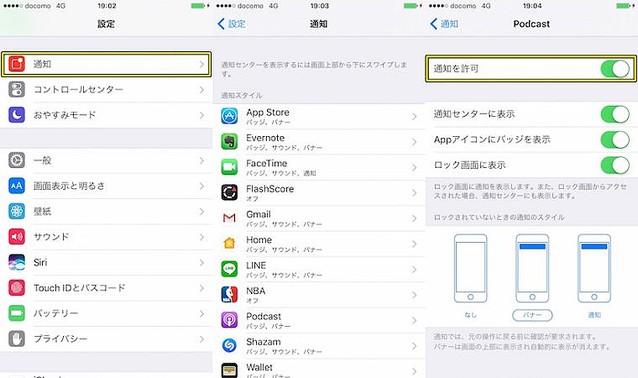
お使いのiPhoneに、アプリの更新や、メッセージなどが来た時に知らせてくれる、通知機能。
以外と、この通知機能がiPhoneの充電を消耗しているのです。
といって、通知機能自体をオフにしてしまうと、アプリの更新や、メッセージが来たことに、まったく気づけなくなってしまうため、アプリの個別ごとに、通知をオフにすると良いでしょう。
あまり使用頻度の高くないアプリのみの通知をオフにする方法です。
手順としては、「設定」→「通知」の順に進むと、アプリ一覧が表示されるため、個別ごとにアプリをタップすると、「通知を許可」するかどうかオンオフを選択できます。
充電中の使用を避ける

iPhoneバッテリーの平均寿命は、1年から1年半と言われています。
ただ、実際のところ、バッテリーがどれだけ長生きするかどうかは、使う人の使い方次第である部分が大きいです。
iPhoneバッテリーの寿命を、できるだけ長持ちさせる一番の方法は、充電中の使用を避けることです。
充電中にiPhoneを使用すると、本体熱が上がってしまうため、バッテリーが膨張してしまうリスクなども増えてしまいます。
具体的な使用例としては、車での運転中にナビ代わりにiPhoneを使用される場合など。
iPhoneでのナビ利用は、GPSを使用するため、充電の消耗は通常よりも、激しくなります。
そのため、シガーソケットからの充電をしながら使用される方も多いですが、ただでさえ負担の大きい車での充電中のiPhone使用は、バッテリーへの負担が計り知れないものとなります。
結果的にバッテリーの劣化も早まってしまうため、できるだけiPhone充電中は使用を避けましょう。